大学计算机基础实验报告
《大学计算机基础》课程实验报告
第二章中文操作系统Windows XP
思考题
1. 将一个文件删除掉,然后清空回收站,该文件还可以恢复到原来位置吗?
答:一般是很难恢复的,依靠第三方软件:(如:EasyRecovery),在原来文件所在的硬盘扇区没有写入了新的文件的前提下,是有可能恢复的。如果原来文件所在的硬盘扇区写入了新的文件,则不可能恢复。
2. 如何在桌面上新建一个“计算器”的快捷方式?请列出两种方法。
答:方法(1):在桌面按鼠标左键选:“开始”--“程序”--“附件”--“计算器”,选中后按鼠标右键,在快捷菜单中选--“发送”--“桌面快捷方式”。
方法(2):在桌面按鼠标左键选:“开始”--“程序”-“-附件”--“计算器”,选中后按鼠标右键,在快捷菜单中选-“复制”,再转到桌面,在任意空白处按鼠标右键,在快捷菜单中选-“粘贴”。
方法(3):在桌面按鼠标左键选:“开始”--“程序”--“附件”--“计算器”,选中后按鼠标右键,在快捷菜单中选-属性-查找目标,在所在的目录C:\WINDOWS\system32找到计数器的可执行文件calc,将这个文件复制粘贴到桌面即可,也可将此文件创建一个快捷方式再复制到桌面。
3. 将“我的文档”文件夹中所有本月建立的文件复制到桌面上一个“档案1”文件夹中,请叙述其操作过程。
答:方法一:在桌面双击“我的文档”或双击此目录所在的位置:(如c:\My Documents),进入该目录。然后在此目录下空白位置右键单击,在快捷菜单中选择-“排列图标”--“修改时间”,将所有文件按时间排顺序,便于查找选择,然后按住CTRL键,鼠标分别单击各本月所建的文件选中它们,选中后按鼠标右键,在快捷菜单中选-“复制”,再转到桌面,双击进入“档案1”文件夹中,在任意空白处按鼠标右键,在快捷菜单中选-“粘贴”。
方法二:利用Windows的搜索功能,在“在这里寻找”处选择确定‘我的文档’所在路径,然后选“什么时候修改的”,然后选“指定日期”,填写从本年本月的一号到操作日。这样再搜索就能列出所需文件,接下来粘贴复制即可。
4. 发现系统没有Windows的附件和常用工具,如何安装它们?请叙述其操作过程。
答:进入“我的电脑”,在:“系统任务”下选“添加/删除程序”进入,在里面左方的菜单中选“添加新程序”或“添加/删除WINDOWS组件”,添加所需的程序,附件和常用工具,这时可能需要在光驱中插入WINDOWS XP 的安装盘,按提示在需要时插入即可。有些时候,系统可能会要求重启,这时需要重启系统。
5. 如何查找文件名以auto开头的文件?
答:“桌面”按开始,选“搜索”--“文件或文件夹”,查找“所有文件和文件夹”,在光标处输入“ auto*.* ”,再按“搜索”进行搜索即可。
如果是在DOS或虚拟DOS下,只需: dir a:\auto*.*/ah/s
dir c:\auto*.*/ah/s
dir d:\auto*.*/ah/s
可列出各个盘下面的auto开头的文件(含系统和隐藏文件)..............直到搜索完所有的盘符。
第三章 Word 2002文字处理
实验一 文档的基本操作及排版
1. 文字输入(段首暂不空格)
Word XP是Office XP中最重要的组件之一,它是一个非常优秀且功能强大的文字处理软件,可供家庭、办公人员和一般专业排版人员使用。
在Word XP中可以进行中英文输入、编辑、排版、图文混排、商业制表和创建网页等操作。
与旧版本相比…(以下略)
输入完毕后点击菜单栏,选保存(S),或点击工具栏中左数第三个磁盘模样的保存图标,再在弹出菜单的“文件名”右边填入“W1”,下面的文件保存类型按默认的WORD文档不变,最后选择“保存”。
2.进入WORD在菜单栏的“文件(F)”中选打开,或是进入方才保存的目录。找到“W1?DOC”这个文件,双击打开,然后修改,最后再按上面的办法再次保存。
3.按住鼠标左键不放从标题正文开始往下拉,直到标题以下四段正文变成蓝色,然后放开左键,按鼠标右键,再快捷菜单中选择“复制(C)”,或CRTL+C,最后把单击左键把光标移到段落末尾,CTRL+V或选右键快捷中的“粘贴”即可。
4.同上方法拉动鼠标选中“Word XP简介”使之变蓝,再快捷菜单中的“段落(P)”或菜单栏的“格式(O)”中的“段落(P)”,在对话框“缩进和间距”下的“对齐方式”中选择“居中”,使得标题居中。另外用同样办法选中标题,进入“字体(F)”进行颜色、间距、着重号、字体大小,最后进入“边框和底纹”设置底纹和边框。最后效果如下(颜色因黑白打印忽略):
Word XP简介
6.方法同上,在“字体(F)”中进行相关设置,也可在工具栏右边的下拉菜单中进行相关选择和设置。(效果略)
7.用回车空好行后,用鼠标选中要操作的文字分别进入“格式(O)”中的“字体(F)”、“段落(P)”和“项目符号于标号(N)”进行设置,效果如下(部分文字略、颜色略):
u 在Word XP中可以进行中英文输入、编辑、排版、图文混排、商业制表和创建网页等操作。
u 与旧版本相比…
8.同上方法,进入“分栏(C)”进行设置,效果如下:
Word XP是Office XP中最重要的组件之一,它是一个非常优秀且功能强大的文字处理软件,可供家庭、办公人员和一般专业排版人员使用。(以下略)
9.同上,综合进行各种设置。(过程和效果略)
实验二 表格制作
1. 建立表格
方法为:在菜单栏中的“表格(A)”中选“插入表格”或“绘制表格”,定义4列、7行,然后再表格中输入文字(文字全定为‘居中’),完成效果如下:
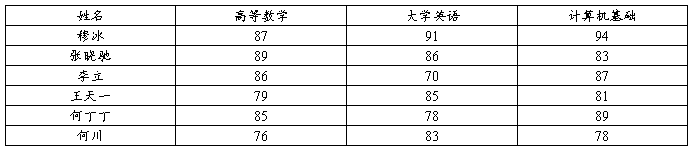
2. 选中最右一列,在“表格(A)”中选择“插入(I)”——“列(在右侧)”,再进行相关文字输入,效果如下:
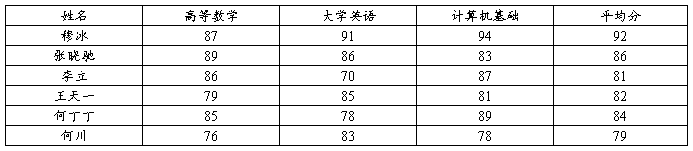
3、4、5完成后效果如下(排序略):
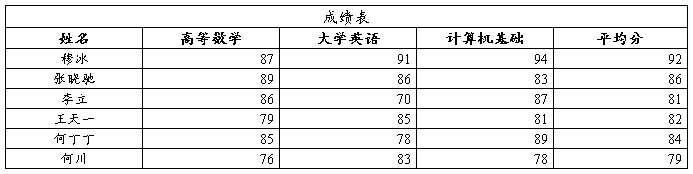
12/7/2005
6.根据表格绘制直方图
在菜单栏的“插入(I)”中“图片(P)”中选择插入并进行相关设置,最后效果如下图 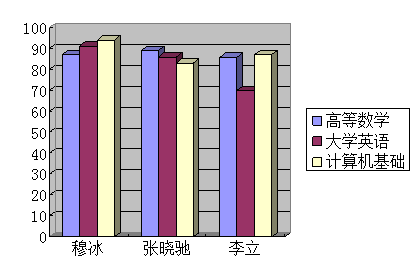
第四章 Excel 2002电子表格处理
一、Excel的数据计算。
1. 求总分
按下表所示在各单元格输入成绩表,输入完毕后,在G2单元格或选中G2菜单栏公式输入(FX)处,输入“=D2+E2+F2)”或“=SUM(D2:F2)”,算出第一个学生的总分,然后按住G2单元格,利用填充柄往下拉,算出其余学生总分,如下:
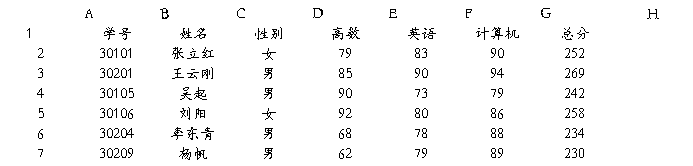
1. 求总分和均分
原理同上,先在H列添加一列为“平均分”,公式分别为,求和:“=SUM(D2:F2)”,求均分“=AVERAGE(D2:F2)”,算出第一个同学的总分和均分,最后利用填充柄往下拉求总分和均分。
2. 总分排序和名次的确定
首先在“平均分”所在列右放加入“名次”列,选中任一学生总分所在单元格,选菜单栏的“数据(D)”中的“排序(S)”,按降序排列,最后在“名次”列下的单元格中分别填入1,2,3….
4、5方法同上,略去。
二、制作Excel图表
根据已经输入的资料,在菜单栏选“插入—图表—柱形图(默认第一种类型)”,图表效果如下:
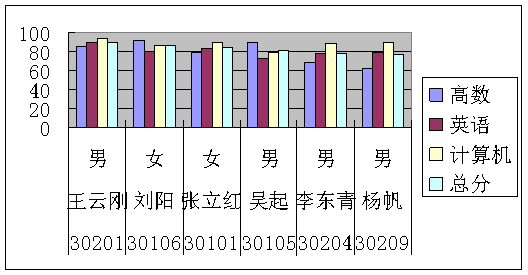
三、分析和处理工作表数据。
方法为:利用所给表格,在菜单栏的“数据(D)”中选择“记录单(O)”,新建记录单,进行包括增加记录,删除记录,修改记录等操作。如需要查询谋内容,如题目所讲的“高等数学考分在80~90男同学的姓名”,可以在数据单对话框中按“条件”输入查找条件进行查找。
统计各班男女同学各门课程的平均成绩方法和前面类似,略去。
第五章 PowerPoint 2002演示文稿
1. 启动和退出PowerPoint2002
操作过程如课本书上所讲,与Word 和Exce相似,过程简单,这里不再重复叙述。
2. 利用“内容提示向导”创建一个PowerPoint提供的贺卡演示文稿
首先按照课本上的步骤依次选择“文件”—“新建”—“新建演示文稿”—“根据内容提示向导”—“出版物”—“贺卡”—“屏幕演示文稿”,但是在点击“完成”时,提示“PowerPoint没有安装此功能”,需要安装,看来Office 2002的默认安装(此前按默认安装Office 2002)是没有安装此项功能的。按提示插入Office 2002的安装光盘完成安装,然后继续下一步。接下来按课本上的步骤在对话框中的“演示文稿标题栏”中输入标题“我的贺卡”(其实这一步可以忽略,选定后再在贺卡的“单击此处添加标题”点击修改),再设置页脚相关选项,选好后按“完成”创建完毕。按“视图”—“幻灯片放映”或F5键浏览,发现图片在切换时需要单击鼠标左键,但肯定的是,有设定自动播放的设置方法。最后在菜单栏的“幻灯片放映(D)”中找到相关设置,在“设置放映方式(S)”中设置放映模式,在“幻灯片切换(T)”中设置自动播放和间隔时间。
3. 在幻灯片上输入文本、插入对象并对其进行编辑
这一步比较简单,文本的输入和更改与在WORD中类似,至于插入对象及编辑可在菜单栏的“插入”中进行,实际操作时发现插入的幻灯片是放在选择的这一页的下一页,而插入的图片和图形会覆盖原图片。
4. 为幻灯片设置背景
操作时发现按CTRL键再选择,其实就对选择一页幻灯中各组成部分的操作,在视窗左方的“大纲”下直接选择一页幻灯,进行全页操作也可以。
第二篇:大学计算机基础实践性实验报告


一、 实验题目
个人简历的制作
二、 实验目的
培养学生综合运用WORD、EXCEL和POWERPOINT知识的能力。
三、 实验要求
1、以PPT为主线,适当使用超链接。
2、PPT文件中包含6张幻灯片,其中第一张为标题幻灯片,第二张为全部演示文稿的内容提要。
3、第二张幻灯片的主标题为“内容提要”, 在第二张幻灯片中设置超链接,当单击某标题时即切换到对应的幻灯片,对应的四个标题分别为:
基本情况介绍
求学经历及高考成绩
我的大学生活
联系方式
4、PPT文件通过某些文字分别超链接到WORD和EXCEL文件。
5、WORD文件的要求:
通过Internet搜索,将所在省份的地图和基本文字介绍组织在同一个WORD文件中,该WORD文件的标题是“××省简介”,使用系统默认的样式2并居中;页眉是“姓名、班级”并居中;页脚是系统的当前时间并右对齐。
6、EXCEL文件的表头如下:

其中“总计”列和“平均费用”行用函数计算。
并依据此表制作折线图,放在同一个工作表中。
7、幻灯片要有基本一致的外观风格。
1


8、除第一张幻灯片外,其余幻灯片要有固定位置的徽标或小图形。
9、第一张幻灯片背景要与其他幻灯片有异,且标题文字用艺术字。
10、每张幻灯片要有切换效果。
11、幻灯片中适当运用动画效果。
12、在后四张幻灯片中设置动作按钮,当单击按钮时能够返回到第二张幻灯片“内容提要”中。
13、在第二张幻灯片中设置动作按钮,当单击该按钮时能够结束放映。
四、 实验环境
硬件环境:台式机
软件环境:Windows2000+Word2000+Excel2000+PowerPoint2000
五、 实验步骤
a) 新建WORD文档将河南省地图和基本文字介绍组织在其中。命名该word
文档为“河南省简介”,用系统默认的样式2并居中;页眉是“姓名、
班级并居中;页脚是系统的当前时间并右对齐。
b) 新建EXCEL文件的表头如题要求,其中“总计”列和“平均费用”行用
函数计算。
c) 新建PPT文件,包含6张幻灯片,其中第一张为标题幻灯片,第二张为
全部演示文稿的内容提要。第二张幻灯片的主标题为“内容提要”, 在
第二张幻灯片中设置超链接,当单击任意标题时即切换到对应的幻灯
片, PPT文件通过“河南省”“我的消费情况”分别超链接到WORD和
EXCEL文件。
六、 实验结果
2


七、 实验体会
通过该次综合性实验制作,使我对计算机基本知识有了更深的了解,更熟练的运用,同样是理论与实践相结合的重要体现,使我对本学期所学知识有了一个简明的总结,是课本知识更加形象的解说与基础的应用。办公软件的基本应用将给今后的学习生活带来更多的方便与快捷,同样在今后的学习生活中让自己更加熟悉计算机的运用,真正的达到学有所用的目的,学习与实践《大学计算机基础》,使其真正成为大学生基本知识,这正是作为一名当代大学生必须具备的基本素质与社会要求,为实现社会主义现代化贡献自己的力量。
姓名:王东峰
班级:数控1103班
学号: 201123040332
指导教师:张翼飞
完成时间: 2011-12-17
3
-
大学计算机基础实验报告
大学计算机基础课程实验报告手册学院年级专业姓名学号2220xx319xx20xx任课教师上机地点以上由学生填写实验教师签字西南大学…
-
大学计算机基础实验报告
大学计算机基础教学班级课程教师实验报告学号姓名实验辅导教师西南交通大学20xx年9月大学计算机基础实验报告实验一微机基本操作与上网…
-
计算机基础训练实验报告-Word基本操作
电子信息工程学系实验报告适用于计算机课程课程名称计算机基础训练实验项目名称Word基本操作实验时间班级姓名学号实验目的1掌握文档页…
-
大学计算机基础实验报告
大学计算机基础课程实验报告第二章中文操作系统WindowsXP思考题1将一个文件删除掉然后清空回收站该文件还可以恢复到原来位置吗答…
-
大学计算机基础实验报告参考答案1
习题及实验一第一部分习题一简答题略第二部分选择题答案p31C2A3B4CC5BB6A7ABB8BD9D10C注71应为101001…
-
大学计算机基础实验报告
西北师范大学大学计算机基础实验报告20xx级西北师范大学大学计算机基础实验报告20xx级西北师范大学大学计算机基础实验报告20xx…
-
计算机基础训练实验报告-Word基本操作
电子信息工程学系实验报告适用于计算机课程课程名称计算机基础训练实验项目名称Word基本操作实验时间班级姓名学号实验目的1掌握文档页…
-
大学计算机基础实验报告
大学计算机基础课程实验报告手册学院年级专业姓名学号2220xx319xx20xx任课教师上机地点以上由学生填写实验教师签字西南大学…
-
《大学计算机基础》 实验报告
大学计算机基础实验报告专业名称学号姓名指导教师20xx年12月20日目录第一章网站主题设计说明111主题内容112设计思路1第二章…
-
(大学计算机作业)实验报告模板
西北师范大学大学计算机基础实验报告1西北师范大学大学计算机基础实验报告2西北师范大学大学计算机基础实验报告3西北师范大学大学计算机…
-
《大学计算机基础》实验报告20xx
20xx-15学年第1学期“计算机应用基础”课程实验教学说明本学期教师课内指导实验课8次。另外,部分内容学生应在课外的实验课时中自…